Tabla de contenidos
Migrar un sitio de WordPress de un hosting a otro puede ser una tarea desafiante, especialmente para aquellos que no están familiarizados con los aspectos técnicos. Sin embargo, gracias al plugin Migrate Guru, este proceso se simplifica significativamente. Migrate Guru no solo ofrece una solución rápida y eficiente, sino que también minimiza el riesgo de pérdida de datos.
¿Por qué usar Migrate Guru?
- Simplicidad: Migrate Guru simplifica el proceso de migración de WordPress a otro hosting en solo unos pocos clics.
- Rápido y Eficiente: Este plugin realiza la migración en el servidor propio de BlogVault, lo que significa que no carga tu sitio web, lo que garantiza una transferencia rápida y eficiente.
- Compatibilidad: Funciona con una amplia gama de proveedores de hosting, lo que te permite migrar tu sitio independientemente de dónde esté alojado.
- Sin Riesgos: Migrate Guru realiza automáticamente copias de seguridad de tu sitio antes y después de la migración, minimizando así el riesgo de pérdida de datos.
En este tutorial, te guiaré a través de los pasos para migrar tu sitio WordPress con Migrate Guru a Cloupsy:
1. Crea un sitio en blanco en Cloupsy:
Basta con ingresar a tu Area de clientes de Cloupsy y darle al botón de «Nuevo Sitio», no son tan importantes los datos como usuario y contraseña que rellenes ya que estos serán reemplazados con los del sitio original a migrar.
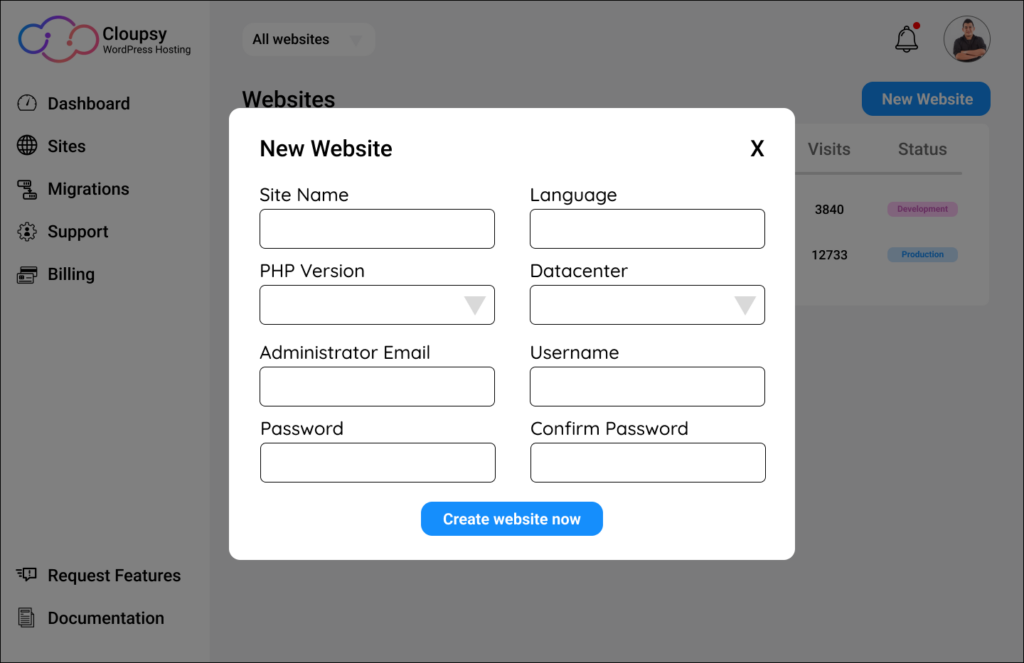
2. Genera los accesos FTP:
Una vez hayas creado el sitio deberás ir al administrador del sitio en Cloupsy, das clic al menú Tools -> FTP y allí debes generar tus accesos FTP, tenlos a mano ya que con esos conectaremos tu sitio actual con nosotros.
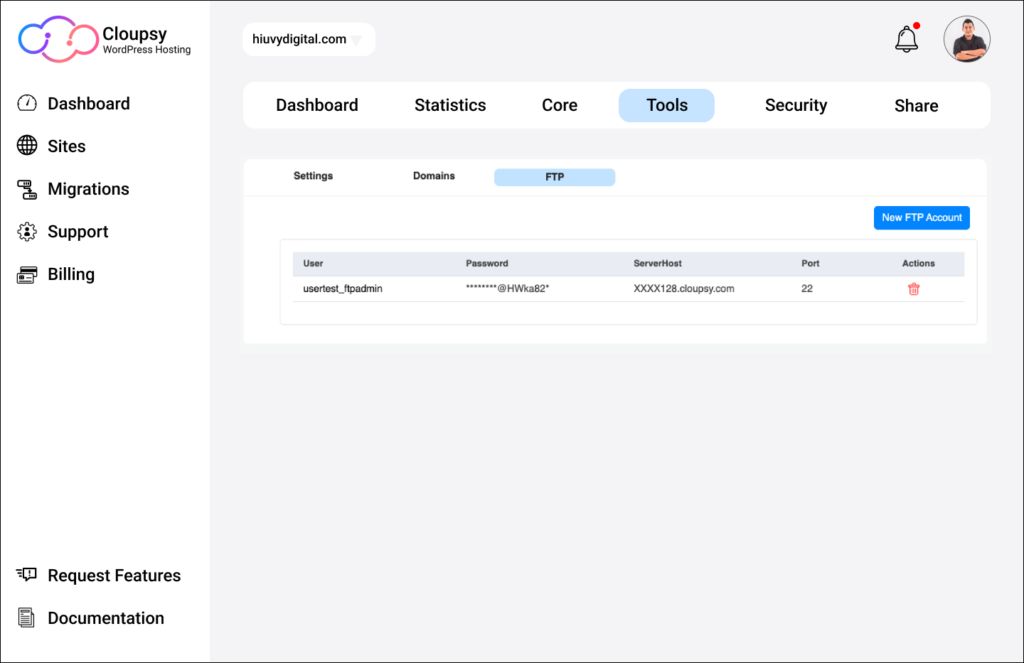
3. Instala el plugin en tu sitio:
Dirígete al sitio web que deseas migrar, ve a la sección de Plugins -> Añadir nuevo plugin, allí en el buscador deberas poner «Migrate Guru», cuando te aparezca le das clic en instalar y posteriormente en activar.
También podrías descargarlo desde su web oficial o el repositorio de WordPress y cargarlo como un .zip.

4. Configura el plugin:
Ve a la configuración del plugin que acabas de instalar, a primera instancia te pedirá un correo para enviarte notificaciones del proceso, te llevará a una página donde seleccionaras la opción «Other Hosts» y activa la opción «Manually Input Host Details», esto te abrirá el formulario donde deberás ingresa los accesos FTP que has generado en el paso anterior, y por ultimo dar clic al botón «Migrate».
En este paso verás el proceso de carga y como tu sitio se mueve de tu host actual a Cloupsy, esto puede tardar algunos minutos según el peso de tu sitio web.

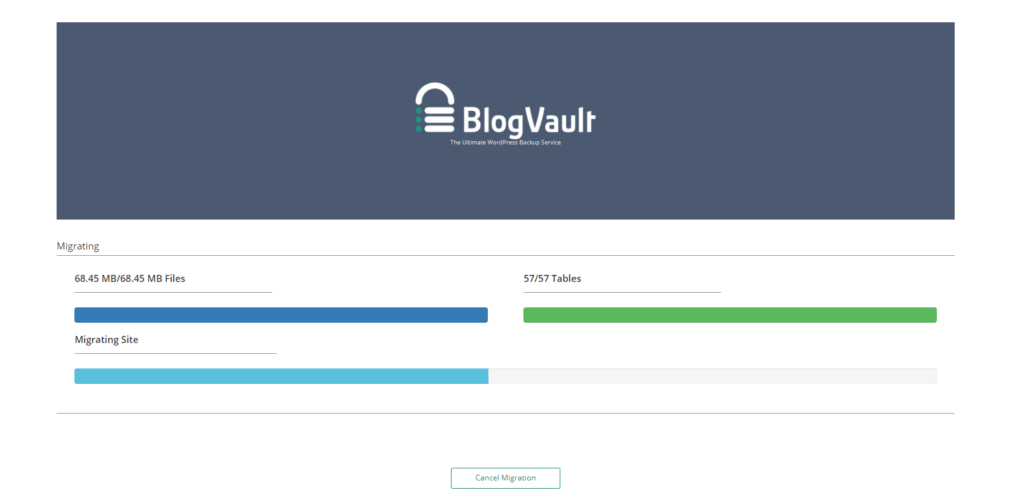
5. Revisa que todo esté bien:
Por ultimo, revisa tu sitio web en la nueva ubicación, asegúrate que todo esté ok, algunas veces puede ser necesario ir a Ajustes -> Enlaces permanentes y guardar para que genere nuevamente el archivo .htaccess.






